1、步骤1执行文件—打开为,用Camera Raw格式打开许愿少女素材。
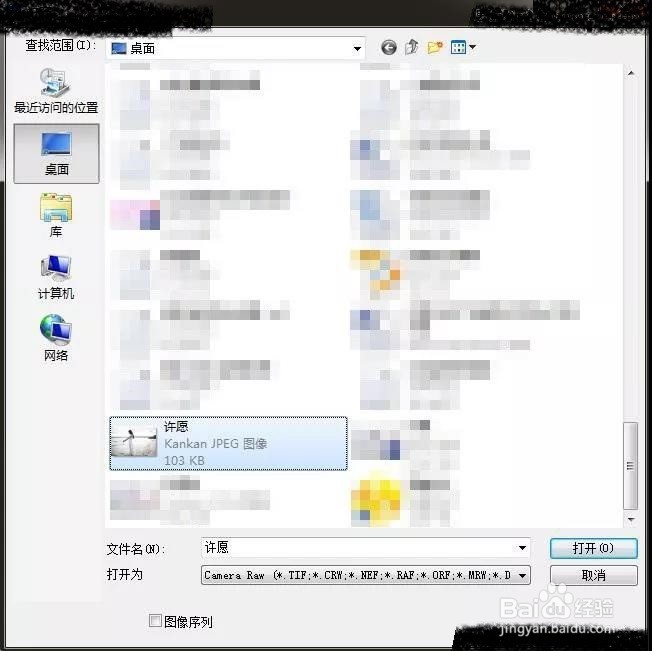

2、基本设置如下。
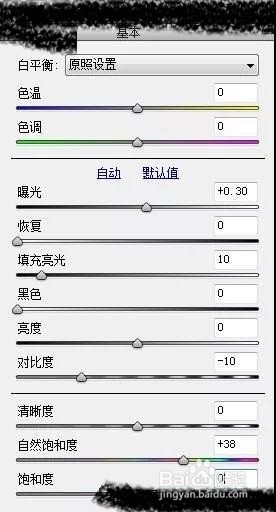
3、现在的效果。
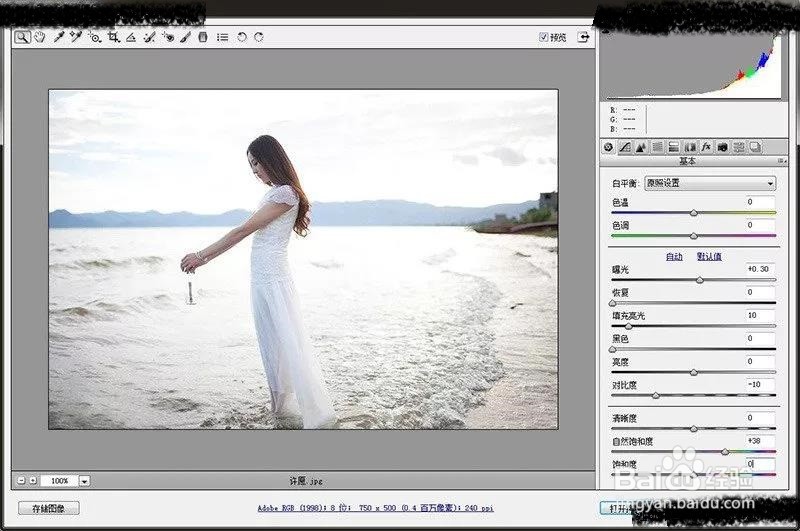
4、然后,打开图像到ps里。

5、步骤2新建可选颜色调整图层,设置如下。

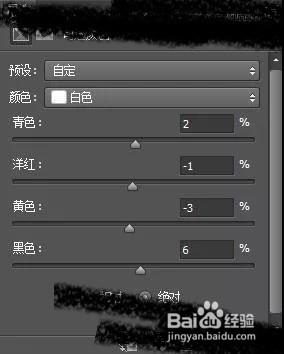

6、现在,女孩的肤色呈现淡淡的暖色,天空也多了浅蓝的色调。

7、步骤3新建一个空白图层。

8、选择渐变工具,选径向渐变。
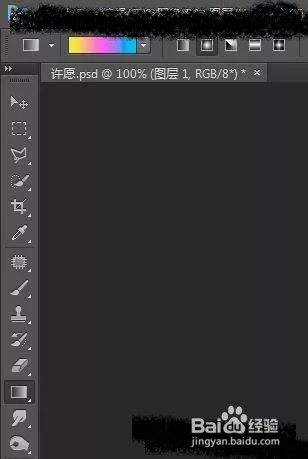
9、渐变颜色设置如图,光的方向淡黄色,女孩粉色系,海水蓝色。

10、拉一个径向渐变效果,如图所示。
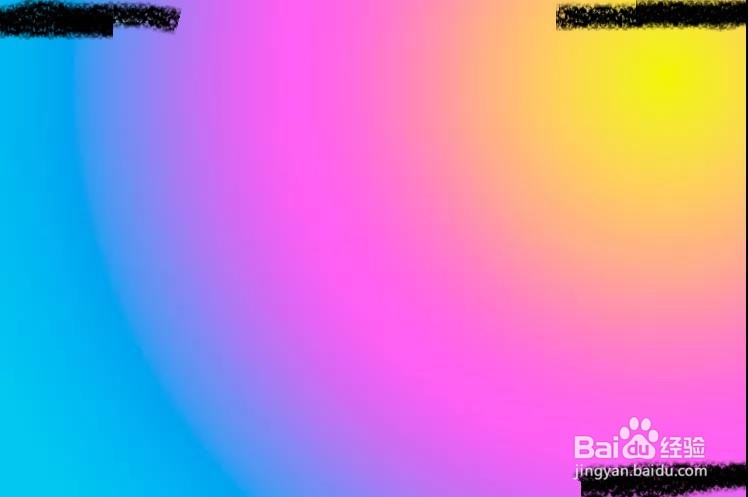
11、修改图层的混合模式为“滤色”,不透明度24%。

12、照片有了唯美柔和的斑斓色调。

13、步骤4新建一个空白图层,填充黑色。

14、执行滤镜—渲染—镜头光晕,默认设置。

15、修改混合模式为“滤色”。按ctrl + T调整到合适大小和位置。

16、照片右上角多了一个好看的光晕效果。

17、然后,新建一个空白图层,盖印图层。
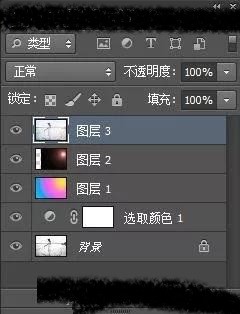
18、步骤5打开自主安装的外挂滤镜,调色插件Nik Software Color Efex Pro
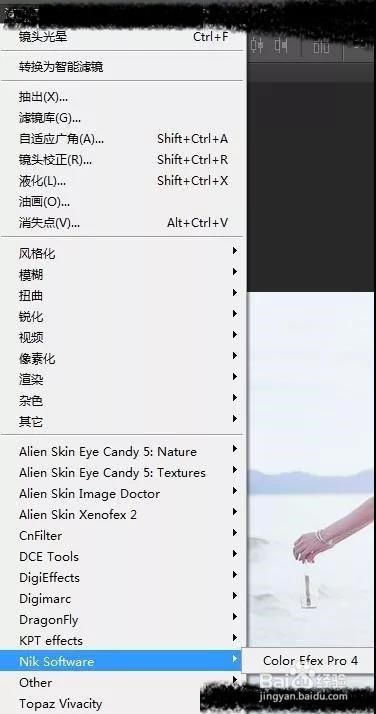
19、界面如图所示。

20、左边滤镜列表选择“变暗/变亮中心点”,边框亮度设置-100%。
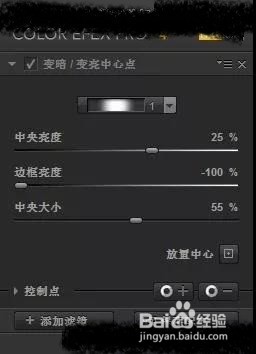
21、四角的环境压暗,突出了人物主体。

22、然后选择“色调对比”,默认数值,对比度种类改为“强”。控制点选符号+,在天空位醅呓择锗置添加一个控制点,只对天空进行修改。
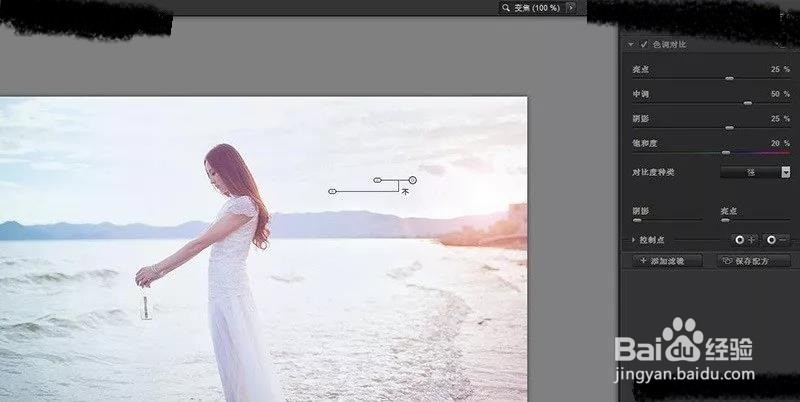
23、个人建议最终效果如图所示。
